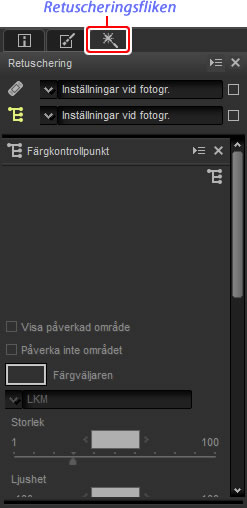- Hem
- Paletter
Teckensnittsstorlek
- L
- M
- S
Paletter
Capture NX-D erbjuder följande paletter.
- Mappaletten
- Histogrampaletten
- Navigeringspaletten (fågelperspektiv)
- Fil- och kamerainformationspaletten
- Redigeringspaletten
- Retuscheringspaletten
Mappaletten
Mappaletten listar mapparna i datorns lagringssystem. Klicka på en mapp för att visa de bilder den innehåller i bildområdet eller förhandsgranskningsdisplayen.
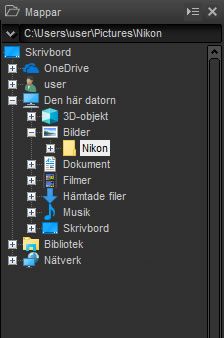
I mappalettens meny finns tillgång till nyligen använda mappar. Ofta använda mappar kan läggas till i och sedan kommas åt från denna meny.
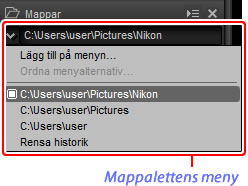
Palettmenyer
För att komma åt palettmenyn, klicka på triangeln ( ) i palettens övre högra hörn. Välj Avdocka för att öppna paletten i ett flytande fönster som fritt kan flyttas runt på displayen.
) i palettens övre högra hörn. Välj Avdocka för att öppna paletten i ett flytande fönster som fritt kan flyttas runt på displayen.
Histogrampaletten
Histogrampaletten är ett histogram för den valda miniatyrbilden eller bilden i förhandsgranskningsdisplayen som uppdateras konstant. Histogrammet visar färgtonsfördelningen för den färgkanal som valts i kanalmenyn. Välj RGB för att visa överlappande fördelningar för den röda, gröna och blåa kanalen: färgtonsintervaller där fördelningarna för röd och grön överlappar visas i gult, de för vilka röd och blå överlappar i magenta, de för vilka grön och blå överlappar i cyan, och de för vilka alla tre färger överlappar i vitt.
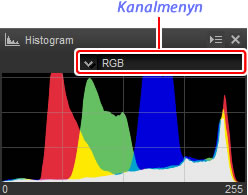
Navigeringspaletten (fågelperspektiv)
Navigeringspaletten visas ovanför mappaletten när du dubbelklickar på en miniatyrbild för att visa en förhandsgranskning. För att zooma in och ut granskningen, klicka på knapparna  och
och  , använd skjutreglaget eller ange önskat zoomförhållande i textrutan.
, använd skjutreglaget eller ange önskat zoomförhållande i textrutan.
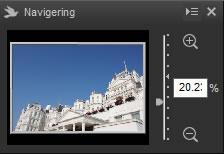
När förhandsgranskningen är inzoomad visar ramen i navigeringspaletten området som för närvarande visas. Dra ramen för att visa andra områden i förhandsgranskningen.
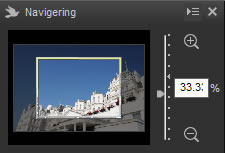
Fil- och kamerainformationspaletten
Fil- och kamerainformationspaletten listar information om bilden som är vald eller som förhandsgranskas i bildområdet, inklusive exponering, kameramodellen som användes för att ta bilden och datumet och tiden när den togs. Fil- och kamerainformationspaletten kan visas på den position där mappaletten normalt finns genom att välja Docka till vänster i palettmenyn.
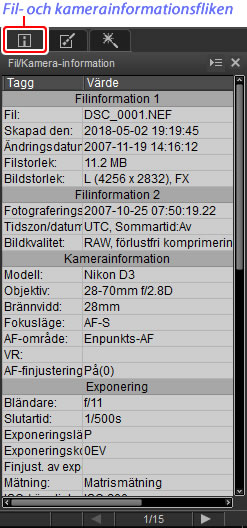
Redigeringspaletten
Använd verktygen i redigeringspaletten för att justera den bild som är vald eller som förhandsgranskas i bildområdet. I verktygslistan finns verktygen Exponeringskompensation, Vitbalans, Picture Control och Ton/Ton (Detaljer) som kan kommas åt via rullgardinsmenyer eller genom att klicka på verktygsikonen och justera inställningarna i justeringspaletten. Ytterligare verktyg kan kommas åt via verktygsknapparna längst ner på paletten. Verktyget justeringshanterare kan användas för att kopiera justeringar till andra bilder eller spara de aktuella inställningarna för senare användning. För att återställa alla verktyg och återställa bilden till det skick den var i när den först öppnades i Capture NX-D, klicka på återställ-knappen (notera att alla ändringar som gjorts på JPEG- och TIFF-bilder i andra program sedan de senast öppnades i Capture NX-D inte återställs).
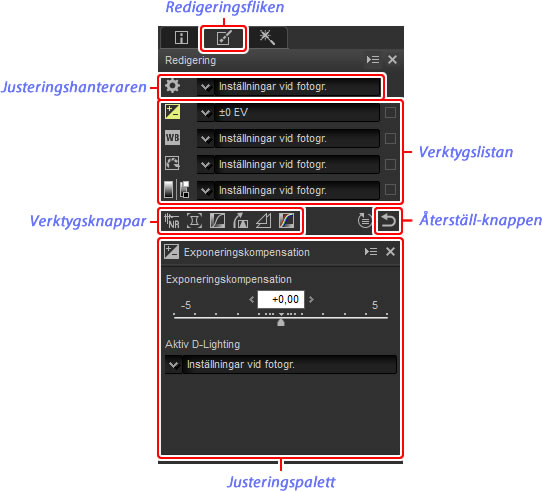
Fil- och kamerainformationen, redigerings- och retuscheringspaletterna
Använd flikarna i övre vänstra hörnet för att växla mellan paletter.
Retuscheringspaletten
Retuscheringspaletten innehåller verktygen Automatisk retuscheringsborste och Färgkontrollpunkt.